Defina as configurações básicas do firewall no RV110W
Objetivo
Um firewall é um sistema de segurança que monitora e controla o fluxo de tráfego de entrada e saída para a rede usando regras de segurança configuradas. O firewall funciona como uma barreira entre uma rede interna confiável e segura e redes externas não confiáveis.
O objetivo deste documento é mostrar como definir as configurações básicas de firewall no RV110W.
Nota: Para obter as configurações avançadas (como habilitar ou desabilitar serviços específicos no firewall), consulte Gerenciamento de Serviços de Firewall no RV110W.
Dispositivos aplicáveis
•RV110W
Configuração básica do firewall
Etapa 1. Use o utilitário de configuração da Web para escolher Firewall > Basic Settings. A página Basic Settings é exibida:

Etapa 2. No campo Firewall, marque a caixa de seleção Enable para habilitar as configurações de firewall.

Etapa 3. No campo DoS Protection, marque a caixa de seleção Enable para proteger sua rede de ataques de negação de serviço (DoS).

Etapa 4. No campo Block WAN Request, marque a caixa de seleção Enable para negar solicitações de ping para o RV110W de redes externas.

Etapa 5. No campo Web Access, marque a caixa de seleção HTTP e/ou a caixa de seleção HTTPS para habilitar o tráfego desses protocolos. O HTTPS é uma versão do HTTP que criptografa pacotes para aumentar a segurança.
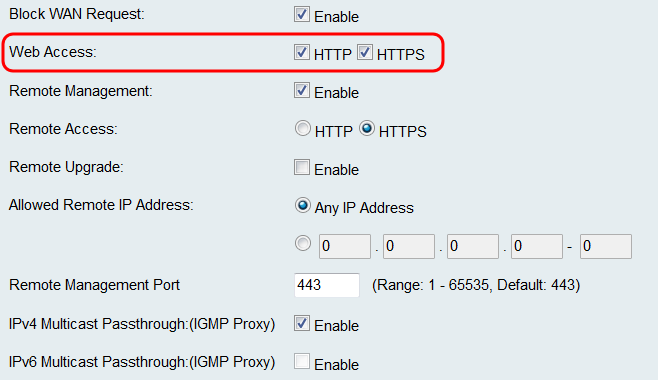
Etapa 6. No campo Gerenciamento remoto, marque a caixa de seleção Habilitar para habilitar as configurações de gerenciamento remoto.

Nota: Se você optar por não ativar o gerenciamento remoto, vá para a Etapa 11.
Passo 7. No campo Acesso remoto, escolha o tipo de acesso à Web usado para se conectar ao firewall clicando no botão de opção HTTP ou no botão de opção HTTPS. O HTTPS criptografa pacotes para maior segurança.

Etapa 8. No campo Remote Upgrade, marque a caixa de seleção Enable para permitir que o firmware RV110W seja atualizado remotamente.

Etapa 9. No campo Allowed Remote IP Address, clique no botão de opção Any IP Address para permitir atualizações remotas para o roteador a partir de qualquer IP, ou clique no botão de opção abaixo para inserir um intervalo de endereços IP que podem atualizar remotamente o roteador nos campos à direita.

Etapa 10. No campo Remote Management Port, insira a porta ou o intervalo de portas no qual o gerenciamento remoto é permitido.

Etapa 11. No campo IPv4 Multicast Passthrough:(IGMP Proxy), marque a caixa de seleção Enable para habilitar a passagem multicast para IPv4.

Etapa 12. No campo IPv6 Multicast Passthrough:(IGMP Proxy), marque a caixa de seleção Enable para habilitar a passagem multicast para IPv6.

Observação: você só poderá habilitar essa opção se o dispositivo estiver configurado para operar em um modo IPv6 na página Networking > IP Mode .
Etapa 13. No campo UPnP, marque a caixa de seleção Enable para habilitar o UPnP (Universal Plug and Play), que permite a descoberta automática de dispositivos que podem se conectar ao roteador.
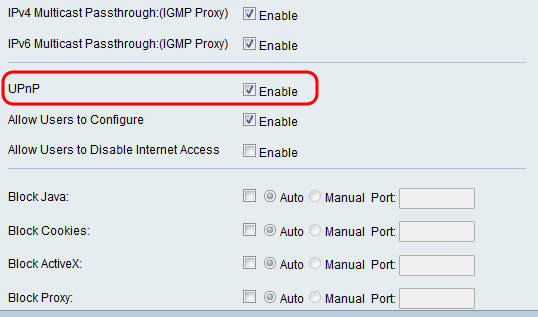
Nota: Se você optar por não ativar o UPnP, vá para a Etapa 16.
Etapa 14. No campo Permitir que o usuário configure, marque a caixa de seleção Habilitar para permitir que os usuários definam regras de mapeamento de porta como.

Etapa 15. No campo Allow Users to Disable Internet Access (Permitir que os usuários desabilitem o acesso à Internet), marque a caixa de seleção Enable para permitir que os usuários desabilitem o acesso à Internet.

Etapa 16. No campo Bloquear Java, marque a caixa de seleção Habilitar se quiser bloquear miniaplicativos Java. Em seguida, clique no botão de opção Auto para bloquear Java em todas as portas ou clique no botão de opção Manual para inserir o número da porta no campo Port no qual bloquear Java.

Etapa 17. No campo Bloquear cookies, marque a caixa de seleção Habilitar se desejar bloquear cookies. Em seguida, clique no botão de opção Auto para bloquear cookies em todas as portas ou clique no botão de opção Manual para inserir o número da porta no campo Port no qual os cookies serão bloqueados.

Etapa 18. No campo Bloquear AtiveX, marque a caixa de seleção Habilitar se desejar bloquear o conteúdo AtiveX. Em seguida, clique no botão de opção Auto para bloquear o conteúdo AtiveX em todas as portas ou clique no botão de opção Manual para inserir o número da porta no campo Port no qual bloquear o conteúdo AtiveX.
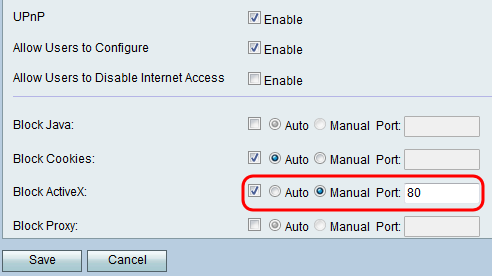
Etapa 19. No campo Block Proxy, marque a caixa de seleção Enable para bloquear servidores proxy. Em seguida, clique no botão de opção Automático para bloquear servidores proxy em todas as portas ou clique no botão de opção Manual para inserir o número da porta no campo Porta, no qual os servidores proxy serão bloqueados.

Etapa 20. Clique em Salvar para salvar as alterações ou em Cancelar para descartá-las.
Histórico de revisões
| Revisão | Data de publicação | Comentários |
|---|---|---|
1.0 |
11-Dec-2018 |
Versão inicial |
 Feedback
Feedback